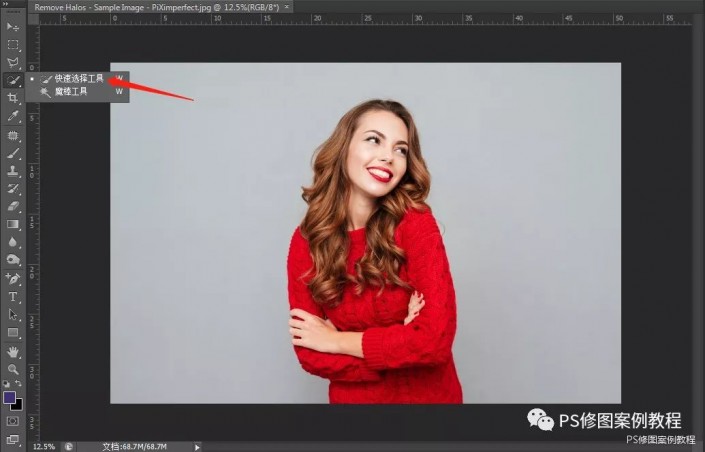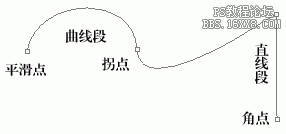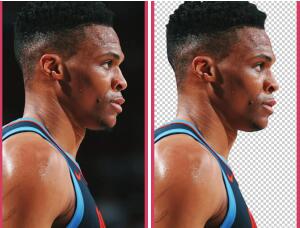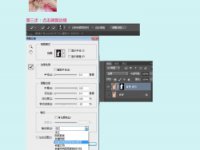人物抠图,在PS中给简洁背景下的人物进行精确抠图
来源:公众号
作者:PS修图案例教程
学习:2771人次
抠图是PS学习的基本功,也是每一位同学最想掌握的技能,我们都知道抠图的方法有很多种,色彩范围、通道抠图、调整边缘、钢笔、背景橡皮擦工具等等,每一种抠图方法都有各自的适用范围。由于PS的不断升级,抠图也变得越来
越简单,但是有的时候主体的边缘经常会受背景颜色的干扰,形成一圈‘色圈’,留下很明显的抠图痕迹,本篇教程就是要解决这种问题,一起通过练习来学习一下吧。
效果图:
素材:
操作步骤:
首先快速选择工具
快速选择工具,将主体快速选择出来
学习 · 提示
关注大神微博加入>>
网友求助,请回答!
 新手学PS请到:www.16xx8.com
新手学PS请到:www.16xx8.com